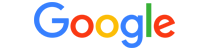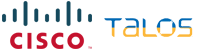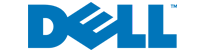Usando o VeraCrypt File Container para Arquivos de Sites Locais
- Terça, 19th Setembro, 2017
- 21:42pm
Se você está desenvolvendo um site e tem um repositório local, ou armazena backups de sites em seu computador, você deve considerar seriamente criptografar esses arquivos sensíveis.
No caso de o seu computador estar comprometido, o contêiner criptografado evita que um invasor obtenha acesso ao seu site (por meio de arquivos de configuração de banco de dados) e outros dados privados.
Este guia mostra como instalar e usar o VeraCrypt – uma ferramenta de criptografia gratuita e de código aberto que funciona em todos os sistemas operacionais, antes conhecida como TrueCrypt. O programa foi auditado por profissionais de segurança e é confiável como uma solução líder na comunidade infosec.
Baixe o VeraCrypt
Primeiro, visite o site VeraCrypt, baixe e instale o programa para o sistema operacional que você está usando.
Como acontece com qualquer programa executável baixado da internet, você pode verificar se o arquivo que você baixou do site corresponde à assinatura digital oficial do aplicativo. Isso garante a integridade do aplicativo caso os hackers tenham interferido com o download de alguma forma.
Processo de Configuração do VeraCrypt
Depois de baixar o VeraCrypt, abra o instalador:
- Clique em Create Volume
- Selecione a opção Create an encrypted file container e clique em Next.
- Selecione a opção Standard VeraCrypt volume e clique em Next.
Vale ressaltar que a segunda opção aqui permite que você crie um volume falso e oculto. Isso é útil para cenários em que um invasor pode forçá-lo a revelar sua senha. Se essa opção lhe interessar, há mais informações na caixa de diálogo.
Nomeando o VeraCrypt Container
Na próxima tela, você seleciona o nome do arquivo para o contêiner de arquivo criptografado e o local onde você deseja que esse arquivo criptografado seja salvo.
Por motivos de segurança, recomendo usar um nome de arquivo que não indique que o conteúdo seja sensível e valioso para os atacantes. Um nome de arquivo genérico – por exemplo, Lista de Tarefas – ou algo que não chame a atenção de um hacker.Para o local de armazenamento, lembre-se de que não precisa armazenar isso no disco rígido. Você poderia usar um flash drive ou um disco rígido externo em vez disso.
Para escolher o nome do arquivo e o local de armazenamento:
- Clique em Selecionar Arquivo, insira o nome escolhido na seção Save As
- Selecione o local que deseja salvar o arquivo na opção Where.
- Clique em Save e em Next.
Opções do Contêiner de Criptografia
A próxima seção envolve a seleção das opções de criptografia. Estes são os métodos usados para codificar seus dados e tornar impossível para um invasor entrar no seu site sem saber a senha em seu contêiner.
Você pode selecionar outro algoritmo e hash se quiser, mas eu recomendaria manter as opções padrão de AES para o algoritmo e SHA-512 para o hash.
Agora selecione o tamanho (em MB ou GB) para alocar para o contêiner de arquivo criptografado. A menos que você tenha um site ou banco de dados muito grande, alguns gigabytes devem ser espaço suficiente.Verifique o tamanho de seus arquivos existentes antes de tomar essa decisão, ou adicione mais espaço com base em quantos arquivos você pretende adicionar ao longo do tempo – caso contrário, você terá que criar um novo contêiner maior e fazer tudo de novo.
Trancando o VeraCrypt Container
Nesta seção, você vai criar uma senha que será usada para desbloquear o contêiner de arquivo criptografado.